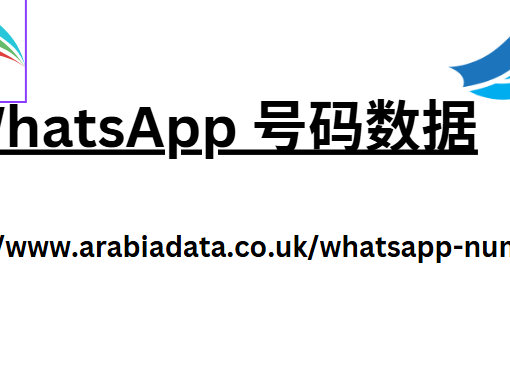如何给视频加字幕: 尊敬的视频玩家,您好!今天最好的教育文章就是为您准备的:)如果您是电影迷,您一定熟悉为视频和电影添加字幕的方法!但是在电影上添加字幕并不总是那么容易和简单:(有时字幕和电影不匹配,这让我们非常烦恼!有时他们迫使我们搜索所有波斯语字幕网站以找到匹配的字幕。有时当我们将波斯语字幕放在视频上,它会以奇怪的字母显示,或者波斯语字母混淆,这本身就是一个大问题,不需要这些东西,您不会贪婪地观看电影!在这篇文章中,我们将讨论一些实用且有保证的方法来协调和放置电影字幕。
如何在视频和电影上添加字幕
在我们讨论同步不匹配的字幕之前,最好先熟悉一些视频播放器软件以及在视频上添加字幕的不同方法。 在视频上添加字幕的必要和建议的软件 在本节中,我们介绍一些用于播放电影和添加字幕的有用软件。我还将教您如何使用这些软件在 上的视频上添加字幕。 Vlc 播放器: 如何给视频加字幕 该软件有版本 是一款非常好用的观看各种格式电影并在视频上添加字幕的软件。
即使这个软件也有同步字幕的功能 我们稍后会了解到。当然,我们已经在下载教程中讨论过这个软件,并在同一篇文章中教授了vlc播放器的使用方法之一。 您可以从此链接下载并安装适用于所有操作系统的 vlc 播放器。 Mx 播放器: 如何给视频加字幕 该软件对于iOS和Android手机来说也是一个不错的选择,MX Player除了可以用作视频播放器外,还可以用作音乐播放器。当然,MX Player 不仅仅是一个简单的视频播放器,但该软件包含数千小时的不同语言的电影、连续剧和音乐视频供您使用。
Android 版 Mx 播放器下载链接
iOS 版 MX 播放器下载链接 公里玩家: 如何给视频加字幕 该软件也是一款优秀且实用的电影播放器软件,您可以下载并用于您拥有的任何操作系统。 Km播放器支持RTS、MPEG1、MPEG2、AAC、WMA7、WMA8、OGG等格式,它具有播放和创建外观变化和设置字幕的可能性。 要下载该软件,您可以使用Google Play和App Store,您可以从此链接进入KM Player网站并从那里下载该软件。网站上提供了所有操作系统的下载链接。
赢得rar: 如何给视频加字幕 由于字幕文件可能被压缩,因此您需要在任何想要观看带字幕的电影的设备上安装 rar 文件打开器,例如 win rar。当然,有很多软件可以实现这一点,我们的建议是win rar。 下载winrar软件 如何用电脑给视频加字幕
第一种方法:为此,你的操作系统是什么并不重要?
最近获得了手机号码数据 WhatsApp 号码数据 我对它的准确性和详尽性感到满意。数据集使我能够精确定位客户,这极大地改善了我的营销策略。在这个用户友好的平台上导航简单,可以快速获取相关信息。由于这次购买,我的外展工作得到了简化,我成功地与潜在客户建立了联系。强烈建议任何希望扩张的公司使用。 或者说应该使用什么样的字幕?只需使用您拥有的任何播放器打开视频并打开保存字幕的位置,然后将字幕文件拖放到视频上即可。这是最简单的方法,90% 的情况下都有效。相反也是可以的,用播放器打开字幕,然后将视频拖放到上面。 (这种方法不太常见!) 第二种方法:在这种方法中,用您拥有的播放器打开所需的电影就足够了。
然后进入软件找到字幕文件并将其放在视频上。可以这么说,打开电影上的字幕文件。为此,不同的软件有不同的路径,下面我将分别讲授。 VLC 播放器: 如何在电脑上的VLC Player软件中打开字幕 用vlc播放器打开你想要的电影。 (为此,请右键单击您的视频并选择打开方式…选项。然后选择 vlc 播放器软件。) 单击顶部菜单中的字幕选项。 单击添加字幕。 找到并选择您想要的字幕。 点击打开。 如何在手机上的VLC播放器软件中打开字幕 安卓: 打开vlc软件。
播放您想要的电影。 点击屏幕即可调出底部菜单。 点击短信图标。 (选项2左起) 单击选择字幕文件并打开所需的文件。 iOS: 下载您想要的字幕。
将字幕和视频的文件名合并并放入一个文件夹中
打开vlc软件。 播放您想要的电影。 点击屏幕即可调出底部菜单。 点击短信图标。 (选项2左起) 选择您想要的文件,这是选项的一部分。 vlc播放器中的字幕颜色和大小设置 打开vlc软件。 从左上角的汉堡菜单输入设置。 单击额外设置部分中的字幕。 现在您可以在此处更改字幕的颜色和大小。 在vlc播放器中下载字幕: 您无需提前下载字幕文件,而是可以使用 VLC 本身查找并下载所需的字幕。 打开vlc软件。 播放您想要的电影。 点击屏幕即可调出底部菜单。 点击短信图标。 (选项2左起) 单击下载字幕并打开所需的文件。 选择您想要的语言。 写下电影的名称,然后单击“下一步”。 如果它是一个系列并且有季数和剧集,请在这些步骤中输入它们。如果不是,请将该框留空并单击“下一步”。 现在点击搜索,让 vlc 为您找到字幕。 单击正确的字幕并下载。 字幕会自动放置在视频上。 MX 播放器: 安卓和iOS:
在 MX Player 中播放您想要的电影
点击视频即可显示选项。 点击屏幕右上角的三个点。 点击副标题。 选择打开字幕选项。 找到您想要的字幕并将其放在视频上。 KM播放器: 如何在电脑上的KM Player软件中打开字幕: 使用 KM Player 打开电影。 (为此,请右键单击您的视频并选择打开方式…选项。然后选择 KM 播放器软件。) 右键单击电影屏幕。 单击字幕选项,然后单击加载字幕选项。
(您可以使用快捷键 alt+o,而不是执行第二步和第三步。) 找到您想要的字幕文件并单击它。 如何在手机上的KM Player软件中打开字幕: 下载您想要的字幕。 将字幕和视频的文件名合并并放入一个文件夹中。 在 KM Player 中打开视频。 点击右上角的三个点。 在字幕部分中,单击选择字幕选项。 在此部分中,选择轨道 1。
大多数情况下如果按照电影的确切名称下载字幕就不会出现不一

致的问题;注意电影的确 为什么口碑营销对你的沙龙很重要 切名称的目的是检查电影名称上写的质量和制作年份以及其他规格和细节是否与您的字幕相符。当然,在某些情况下,即使这些项目不是100%匹配,也没有问题,字幕也会和谐。如果它们兼容,不一致的风险就会更小!当然,在所有这些之前,最重要的问题是从信誉良好的网站下载字幕。尝试找到一些受信任的网站并始终从那里下载字幕。找到一个好的、可靠的网站的这一部分是重要的步骤之一,因为如果您找到一个好的网站,您将找到质量更好的字幕,并且字幕文件中存在病毒的可能性将会降低。 无论如何 如果您很难完成上述或以下步骤,您可以下载带有字幕的电影,这样您就不需要再做任何这些事情了。
当然,所附字幕有几个问题;首先,并非所有带有字幕的电影都可以找到并下载;其次,您无法对字幕进行任何更改或更改其设置,甚至无法将其从视频中删除!第三,即使下载1080画质的带字幕电影,画质也会比较低。 但是 如果您遇到字幕不一致的大问题,请按照以下步骤操作: 在 kmplayer 中同步(设置)字幕: 第一种方法: 播放视频 在一个地方暂停,捕捉一个单词或句子。 按 Alt + Q 或右键单击屏幕,然后从字幕中选择字幕资源管理器。
找到并选择您停止的视频部分的字幕。 通过单击书面文本,视频的该部分将与字幕同步。 第二种方法: 想一想电影中您知道字幕是什么的特定点。此时按住视频。 使用键盘上的 [ ] 和 [ 键,将字幕相对于视频向后或向前移动半秒。这样: 我们想要调整电影的字幕。因此,考虑时刻 0 的视频,例如,如果字幕提前 2.5 秒,我们按 ] 键(右侧大括号)五次,以便字幕移动 5 到半秒,即 2.5 秒到左边。 如果所需点的副标题显示在其前面,我们可以使用 [(左大括号)键将其移动到右侧。也就是说,如果在电影前1.5秒播放,则按该键3次,我们将其与电影同步。 在vlc播放器软件中同步(设置)字幕 第一种方法:
如果字幕与视频的时间间隔不长或者您可以正确识别字幕,请按照以下步骤操作:
使用键盘上的 bjb目录 字母 G 和 H 移动字幕。默认情况下 每次按下按钮 50 毫秒(1000 毫秒 = 1 秒)时,字幕都会更改,如下所示: 如果字幕在电影的某一点显示在下方,则使用 H 键将字幕向后移动,如果字幕在电影的某一点显示得早,则使用 G 键将字幕向前推动。 第二种方法: 如果您发现来回移动字幕很困难或者您无法识别字幕,请使用以下方法: 在听声音并看到相应字幕的同时,分别按 例如,如果字幕早于电影显示,请考虑字幕的一句话,然后快速按 Shift + J 键。
当听到相应的声音时, 或者,如果稍后播放字幕,请选取听到的句子并按 然后在查看该句子的字幕时使用然后使用 完全对齐。 上面我们谈到了字幕中波斯字母分离的问题。我们上面介绍的所有软件都支持波斯语,不会出现这个问题。如果您在这些软件中遇到这样的问题,则问题出在字幕上,您应该更改字幕。 在评论部分写下您看过的最好的电影的名字;如果您知道更好的方法,请在这里告诉他们,以便其他人可以使用它们:))